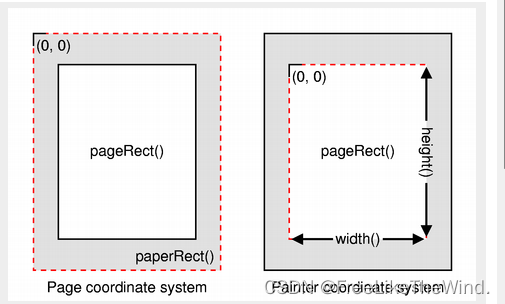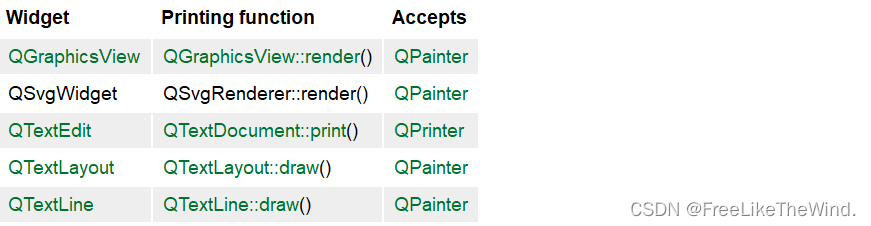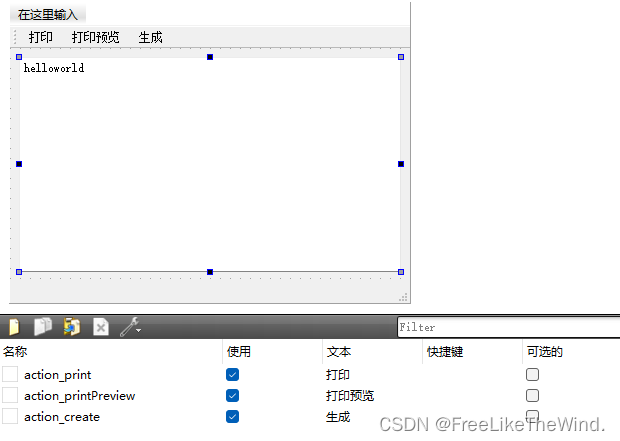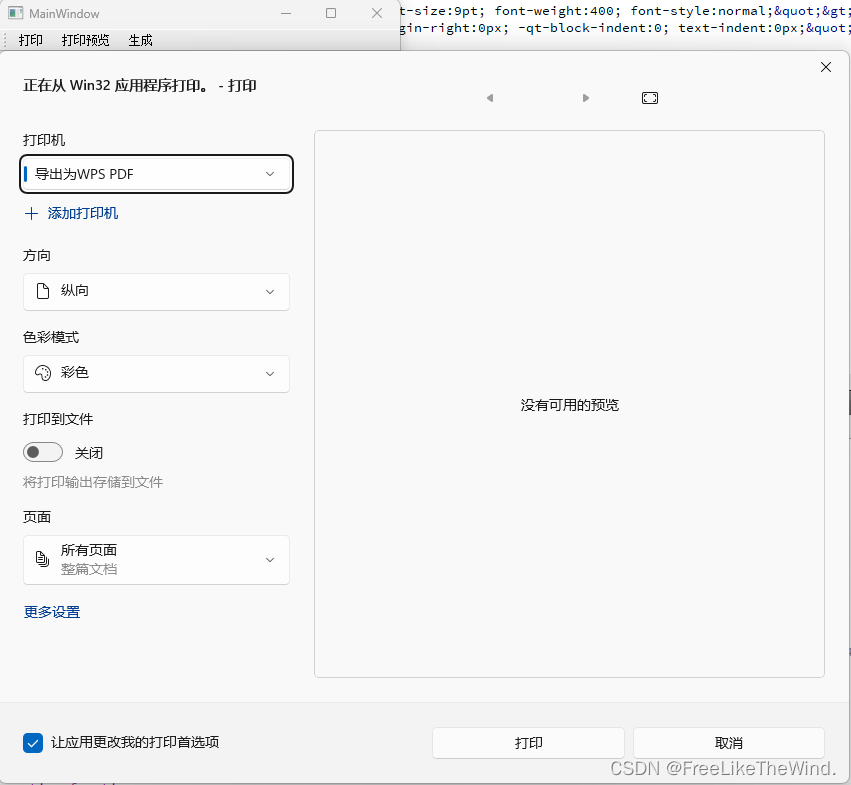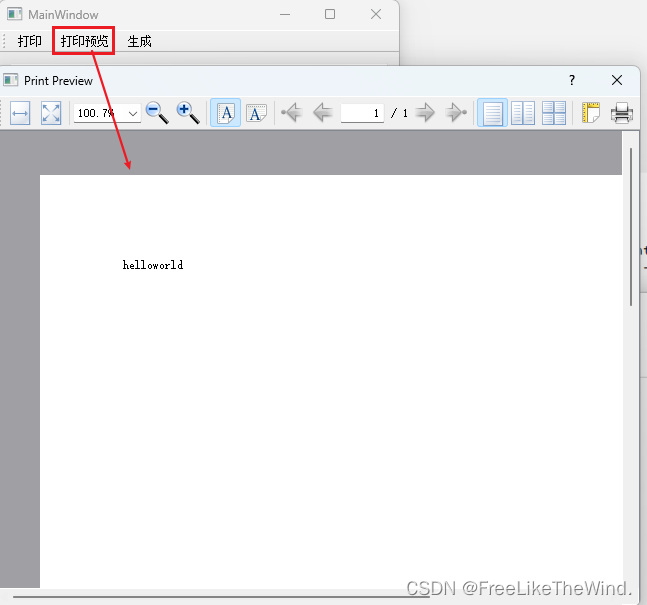描述
Qt为打印提供了广泛的跨平台支持。使用每个平台上的打印系统,Qt应用程序可以打印到连接的打印机上,也可以通过网络打印到远程打印机上。Qt的打印系统还支持PDF文件生成,为基本报表生成工具提供了基础。
支持打印的类
打印设备
在Qt中,打印机由QPrinter表示,QPrinter是一个绘图设备,它提供了特定于打印的功能,例如支持多页和双面输出。因此,打印需要使用QPainter在一系列页面上进行绘制,就像在自定义小部件或图像上进行绘制一样。
创建一个QPrinter
虽然QPrinter对象可以在不需要用户输入的情况下构造和设置,但打印通常是作为用户请求的结果执行的;例如,当用户选择File|Print…菜单项。在这种情况下,一个新构造的QPrinter对象被提供给QPrintDialog,允许用户指定要使用的打印机、纸张大小和其他打印属性。
在将QPrinter提供给打印对话框之前,也可以通过修改它来设置某些默认属性。例如,生成批量报告用于打印的应用程序可以将QPrinter设置为默认情况下写入本地文件,而不是写入打印机。
打印页
一旦构造并设置了QPrinter对象,就可以使用QPainter对其执行绘画操作。可以通过以下方式来建构和设置一个画家:
坐标系统
打印控件
从复杂小部件打印
示例
结果截图
声明:本站所有文章,如无特殊说明或标注,均为本站原创发布。任何个人或组织,在未征得本站同意时,禁止复制、盗用、采集、发布本站内容到任何网站、书籍等各类媒体平台。如若本站内容侵犯了原著者的合法权益,可联系我们进行处理。